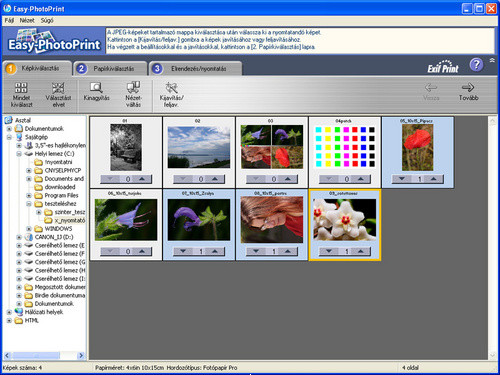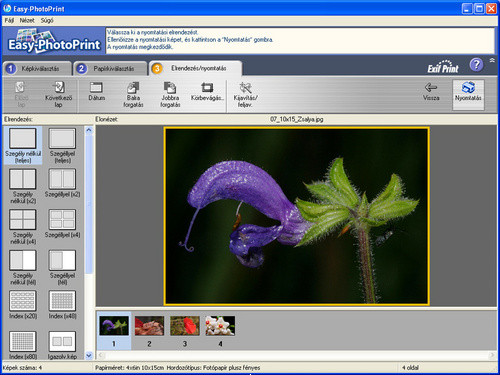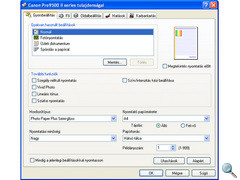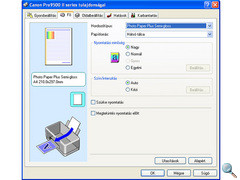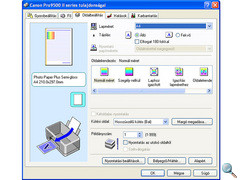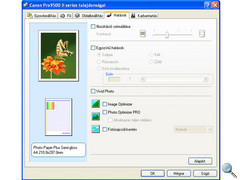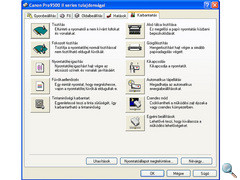Külső
Bevezető
Ismét egy olyan modell, amelynek névválasztásával nem akarta összezavarni a vásárlókat a Canon. Egyszerűen a korábbi PIXMA Pro 9500 neve mögé biggyesztették a náluk már megszokott Mark II utótagot, jelezve, hogy milyen irányvonalat kíván folytatni az új készülék. Ez a nyomtató egyben a legutóbb tesztelt Pro 9000 Mark II nagytestvére, igencsak hasonló külsővel, de elég markánsan különböző belsővel. A legfontosabb különbség a használt tinták mennyisége és milyensége.
A PIXMA Pro 9500 Mark II nem a sorozat kisebb modelljeitől megszokott ChromaLIFE tintacsaládot, hanem a gyártó nagy formátumú nyomtatóiban (imagePrograph széria) is alkalmazott Lucia sorozatot használja. A Canon pigment alapú Lucia családja egyrészt hosszú, fakulásmentes élettartamot, másrészt pontosabb színvisszaadást és több árnyalatot ígér. A gyártó – megfelelő hordozóanyagot használva, és körülmények között tárolva – 120 év nyomat élettartamot említ ezekhez a tintákhoz. További előnyük, hogy a hagyományos papír és fotópapír nyersanyagok mellett jobban alkalmazkodnak a különleges hordozókhoz, mint például a művészpapírok.
A PIXMA Pro 9500 Mark II tesztmezőnyünk tintabajnoka, hiszen 10 alapszínt használ. Ezek egyrészt a hagyományos nyomdai alapszínek, a fekete, ciánkék, bíbor és sárga, valamint néhány kiegészítő szín, mint a fotócián, fotómagenta. A hat komponens további néggyel egészül ki, mégpedig a matt feketével, szürkével, zölddel és pirossal. Az extra színek egyrészt szebb árnyalati átmeneteket és jobb színterjedelmet jelentenek, másrészt a matt és eltérő felületű papírokon jobb eredmény adnak az eltérő jellegű, azonos színezetű tinták, mint például a matt és normál fotófeketék.
A készülék a Canon PGI-9 tintatartályait használja, melyek egyenként 14 ml kapacitásúak.
| A Pro 9500 Mk II-höz ajánlott cartridge típusok (csak a gyári!): | |
|---|---|
| PGI-9Bk | fekete, 14 ml |
| PGI-9C | ciánkék, 14 ml |
| PGI-9M | bíbor, 14 ml |
| PGI-9Y | sárga, 14 ml |
| PGI-9PC | fotó-cián, 14ml |
| PGI-9PM | fotó-bíbor, 14 ml |
| PGI-9G | zöld, 14 ml |
| PGI-9R | piros, 14 ml |
| PGI-9MBk | matt fekete, 14 ml |
| PGI-9GY | szürke, 14 ml |
A nyomtató az átlagnál nagyobb 3 pl-es cseppmérettel dolgozik, ami előrevetítheti, hogy közelről, vagy kisebb nyomatokon talán nem látunk olyan finom szemcseeloszlást, mint a PIXMA sorozat 1 pl-es tintaköpőinél. Ezt támasztja alá az is, hogy a pigment alapú tinták miatt némileg szerényebb képrészletességgel kell számolnunk. A készülék a Canon FINE nyomtatófej technológiájával dolgozik. A tintát az olcsóbb, 9000 modellnél is több, összesen 7680 mikrofúvóka oszlatja el a papíron. Az így kapott felbontás, mind színes, mind fekete-fehér nyomtatásnál 4800 x 2400 dpi.
Nyomtatási méretben lényegében ugyanazzal számolhatunk, mint a 9000 Mk II modellnél. Az elérhető legnagyobb nyomatszélesség 13”, vagyis 33cm, így maximálisan A3+ méretben (33 x 48 cm) dolgozhatunk, akár szegélymentes beállítással is. Szegély nélküli módban egyébként normál A3, A4, A5, B5 és levél méretet választhatunk. Ezen kívül elérhetőek a megszokott fényképméretek is, mint a 25 x 30, 20 x 25, 13 x 18, vagy 10 x 15 cm. Utóbbi a legkisebb választható fotóméret.
A felhasználható nyomathordozók elég széles skálája áll rendelkezésünkre a 9500 Mk II esetében. A sima dokumentumpapírtól a fotópapírig bármit használhatunk, ha az nem haladja meg a 64-300 g/m2 tömeget. Ezen kívül felhasználhatunk borítékot, matt és fényes művészi hatású, vagy merített papírokat, vászon utánzatú hordozót, nagy felbontású anyagokat, illetve fotómatricákat is. A különféle művészi papírok egész garmadája áll rendelkezésünkre, nem csak a Canon által gyártottakból, de külső gyártók választékából is, mint a Hahnemühle, vagy az Ilford termékei. A nyomtató elülső lapadagolójában extra vastag, legfeljebb 1,2 mm-es hordozóanyagok is használhatók.
A hasonló nagyobb formátumú nyomtatókat idézi a Pro 9500 Mark II szolgáltatáskészlete, így a „látványosságokat”, a kihajtható, színes LCD kijelzőket, a vezeték nélküli kommunikációt, de még a kártyaolvasót is el kell felejtenünk. A kisebb típushoz hasonlóan CD és DVD lemezek felületére azért nyomtathatunk, ha ilyen jellegű korongokat vásárolunk. Ehhez egy külön feltétet is mellékel a gép mellé a Canon. Közvetlen nyomtatási lehetőségként a PictBridge technológiát támogatja. Az ezzel kompatibilis fényképezőgépről, esetleg mobiltelefonról, egy USB kábel segítségével azonnal kinyomtathatjuk a képet.
A 9500 Mark II elsősorban szoftveres téren erősebb a kisebb modelleknél. Egyrészt a szokásos a Canon Easy-PhotoPrint EX nyomtatásvezérlő mellett megkapjuk ennek beépülő modul (plugin) változatát is, melyet komolyabb képszerkesztő szoftverek alá telepíthetünk, és így elérhetjük a készülék összes kényelmi funkcióját. Ilyen például a számos szoftveres képjavító szolgáltatás közül a Környezeti Fény Korrekció (Ambient Light Correction), melynél előre tervezhetjük a nyomat kiállításának megvilágítási színhőmérsékletét. Kiállításra készült nyomatoknál például beállíthatjuk a helyszín műfény világításának színhőmérsékletét, így a színek eleve ennek megfelelően kerülnek a papírra. A nyomtató másik szoftveres extrája a mellékelt Adobe Photoshop Elements 6 képszerkesztő, mely szintén fogadja az előbb említett nyomtatásvezérlő modult.
Külső, design
Ahogy a bevezetőben említettem, elég nagy a hasonlóság a Pro 9000 MkII és mostani tesztalanyunk között. Lényegében ugyanazt a formát és méretet kapjuk. Maradt a sötétszürke, ezüst műanyagház, de ezúttal a sima szürke fedlap helyére egy rusztikus, de továbbra is műanyag burkolat került, ezzel is nyomatékosítva a drágább kivitelt. A csupán látszólagos eleganciát ezen kívül az ezüst helyett arany típusjel, valamint a kezelőgombok melletti kék színű működésjelző fények erősítik. A két nagy ezen kívül mindenben megegyezik egymással. Ugyanúgy működnek lapadagolóik, és CD/DVD tálcáik, ugyanott találjuk kezelőszerveiket és csatlakozóhelyeiket. Maradt a szögletesség és a letisztultság, mely egyben végtelenül egyszerű kezelhetőséget is jelent.
Itt sem találunk többet az előlapon három gombnál. Legfelül az előző modellből megismert ki- és bekapcsoló gomb nyitja a sort, mellette a már említett kék színű működésjelző fénnyel. Ezután következik a nyomtatás megszakítására, vagy újbóli elindítására használható gomb, szintén egy ki lámpával, amely a felmerült problémákra, pl, tintafogyás, vagy papírelakadás figyelmeztet. Végül egy kisebb műanyaggomb következik, mely az elülső adagolót, ezzel együtt pedig az egyenes papírutat aktiválja, ha vastag anyagra dolgozunk. A gombok alatt találjuk a PictBridge kapcsolat USB csatlakozóhelyét.
Papíradagolóból is a korábban megismert típussal megegyezőket kapunk. A nyomtató hátsó fedlapját felhajtva jutunk a normál lapadagoló nyíláshoz. A fedlap belseje is kihajtható, így a lapok háttámlájaként biztosabb felfekvést nyújt a nagyobb méretű hordozóknak. A tartóba legfeljebb 150 db, normál vastagságú (64-105 g/m2) papír használatát ajánlja a Canon, de szinte minden más hordozótípust is ide helyezhetünk, kivéve a legvastagabbakat. A lapok jobbra rendezve, a bal oldali műanyag lapvezetővel beigazítva kerülhetnek az adagolóba. A pontos méretüket és igazításukat a fedlap belső oldalán látható méretjelző skálán ellenőrizhetjük.
A nyomtatás után elkészült képek az előlap lehajtásával kiképzett kiadótálcára kerülnek. Ennek középső része is kihúzható, hogy a nagyobb lapok biztosabban feküdjenek fel. A kiadónyílást egyben lapadagolóként is használhatjuk, ha vastag hordozóanyagot választunk. Ilyenkor csak 1 db lap behúzására van mód, egyenes papírutat használva. A kész nyomat a nyomtató hátulján bukkan majd elő. Mindehhez persze le kell hajtanunk a hátlapot is. Erre szolgál a fedlap hátuljának jobb oldalán található kis, fekete gomb. Az elülső lapbehúzást a fent említett, harmadik gombbal kezdeményezhetjük.
Van egy harmadik adagolónyílásunk is, mégpedig a CD/DVD feltét számára. Ehhez az elülső nyílás feletti kis tálca lehajtásával jutunk. A műanyag CD feltét természetesen része a készülék csomagjának.
A hagyományokhoz híven nem kapunk viszont USB kábelt, és mivel ennél a nyomtatónál inkább a számítógépes kapcsolaton van a hangsúly, erre igencsak szükségünk lesz. Az USB 2.0 Hi-speed aljzatot a nyomtató hátuljának jobb oldalán találjuk. Az ellentétes oldalon, az alsó sarokba süllyesztették a tápkábel csatlakozóhelyét. Ide egy normál hálózati kábellel csatlakozhatunk, melyet amúgy is mellékelnek a nyomtatóhoz.
Az adatlap szerint a Pro 9500 Mark II kb. ugyanakkora, mint a 9000-es társa. Azt hiszem az 1-1 mm-es különbségen egy 660 x 355 x 193 mm-es készüléknél nem kell hosszan elméláznunk. Tömege is hasonló, bár a 15,2 kg közel egy kilóval nehezebb az említett modellnél. A készülék fogyasztása szintén kiemelkedő, csakúgy, mint az általunk tesztelt Canon nyomtatóké általában. Egy ekkora monstrumnál a 14W-os teljesítmény igen figyelemreméltónak számít. Felkeltette továbbá a figyelmünket, a rendkívül halk működése is. Kisebb nyomatoknál alig hallhatóan dolgozik a nyomtatófej, még a zajokra kényesebbek is nyugodtan elszenderedhetnek mellette. Nagyméretű nyomtatásnál sem túl zavaró a hangja. Az adatlap 36 dB értéket állapít meg.
Üzembe helyezés, kezelés
Csakúgy, mint kisebb testvére a Pro 9500 Mark II is elsősorban számítógépes kapcsolattal mutatja meg igazi képességeit. Ehhez azonban először üzemképessé kell tennünk a szokott módon. Az említett 66 x 36 cm-es helyen – amit a nyomtató maga elfoglal – sokkal nagyobb térre lesz szüksége, hiszen a lapadagoló és kiadó tálcák nyitott állapotban ennél többet foglalnak, ha pedig az elülső adagolót választjuk legalább 40 cm-es térre lesz szükség a nyomtató háta mögött.
Ha sikerült neki külön asztalt (szekrényt) találni, csatlakoztatnunk kell a tápkábelt, majd bekapcsolni a készüléket. A nyomtatófejet külön csomagolják a 9500 MKII-höz. Ennek töltőhelyéhez a bekapcsolást követően, a fedlapot felhajtva jutunk. A középre állt töltőhely jobb oldalán lévő műanyagkart és egyben keretet kell felhajtanunk, hogy a nyomtatófejet a foglalatba illeszthessük. Rögzítéséhez a kart vissza kell hajtanunk és máris hozzájutottunk a patronok foglalataihoz, hiszen ezek elülső része maga a nyomtatófej műanyagkerete. Hiába profiknak szánt gép, azért itt is pofonegyszerű töltési segédletet kapunk a foglalat felső részén. A színkódnak megfelelően kell behelyeznünk, majd enyhe nyomással rögzítenünk a tintatartályokat. Ezek üzemkész állapotát az felén eső végükön felgyulladó vörös fény jelzi. Bármilyen probléma, pl. tintafogyás esetén a fény villogni kezd, rossz csatlakozásnál pedig nem világít. Ha elkészültünk a nyomtató fedele visszahajtható és folytathatjuk a telepítést, vagy megkezdhetjük a munkát. Ebben az állapotban értelemszerűen csak közvetlen nyomtatásra lesz lehetőségünk, az egyetlen rendelkezésre álló módszerrel, a PictBridge kapcsolattal.
Ha minden szolgáltatását ki szeretnénk használni érdemes lesz a CD-ROM-on kapott szoftvercsomagot is feltelepíteni, majd USB kábellel számítógéphez csatlakoztatni a készüléket. A programcsomag, valamint a driverek telepítése a szoftver szerint 10-15 percig tart. Nálunk 5 és fél perc elteltével kellett csatlakoztatnunk az USB kábelt, melynek végeztével Windowsunk pillanatok alatt felismerte az új hardvert. Ezzel nagyjából le is zárult a telepítés, bár új nyomtatófej lévén egy fejigazítást azért érdemes volt végigcsinálnunk. Jobban mondva, végigcsinálnia, hiszen a mi feladatunk pusztán az elindítása és a várakozás, a készülék mindezt automatán végzi, két oldalnyi kinyomtatott mintaábra segítségével. Kb. 6 perc a teljes művelet, bár esetünkben ezt legalább 4 percnyi tintaszippantgatással egybekötött zakatolás előzte meg. A teljes telepítés a fejigazítással együtt kb. 16-17 percünket vette igénybe. A Canon PIXMA Pro 9500 Mark II szoftverek és beállítások terén szinte teljesen megegyezik a 9000 Mark II-vel, ezért álljanak itt a korábbi cikkben leírtak:
A programcsomagban a kötelező drivereken kívül a Canon Easy-PhotoPrint EX és Easy PhotoPrint Pro szoftvereket találjuk. Az előbbi egy különálló nyomtatásvezérlő alkalmazás, főleg fényképek, albumoldalak, egyedi fényképkreációk nyomtatásához és előkészítéséhez, az utóbbi pedig egy plugin, amit ismertebb képszerkesztő szoftverek alá telepíthetünk. A nyomtatóhoz jár is egy ilyen, mégpedig az Adobe Photoshop Elements 6-os verziója.
Az Easy-Photoprintben a készülékhez kapcsolódó összes beállítást alkalmazhatjuk. Nyomtatás előtt kijelölhetjük a megfelelő fényképeket és azok példányszámát, meghatározhatjuk méretüket, a használt papír, vagy egyéb hordozó fajtáját, vagy a nyomtatás minőségét. Itt érhetők el a kapcsolódó szoftveres szolgáltatások, mint a fényképjavító funkciók, vagy a vörösszem hatás csökkentése. Ennél a típusnál külön szürkeárnyalatos nyomtatást is beállíthatunk fekete-fehér, vagy akár színes képeink papírra viteléhez. Hagyományos esetben a nyomtatók az összes színt használják a fekete-fehér képeknél, itt azonban csak a fekete tinta dolgozik, így elkerülhető a színeltérés és gazdagabb árnyalatokat érhetünk el a képen. Minimális mértékben bevonhatjuk azonban a többi alapszínt is, monokróm elszínezettséget adva a fotóknak, például szépia, vagy cianotíp hatást kiváltva.
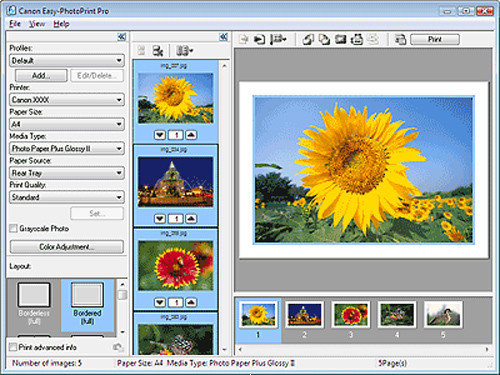
A Pro változat és egyben e modell újdonsága a már említett környezeti fény korrekció, ahol megszabhatjuk, hogy milyen műfény világításhoz korrigálja a nyomtató a papírra kerülő színeket. Összesen 8-féle világítási forrás állítható be 3000-6500K színhőmérséklet között. A szoftver pakk része még a CD-LabelPrint alkalmazás is, amely a CD és DVD címkenyomtatásban segít.
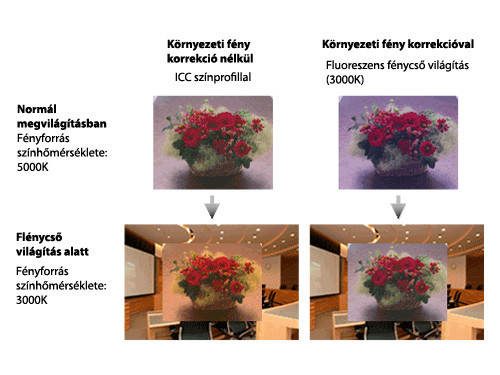
A PIXMA Pro 9500 Mark II saját tulajdonságablakai az alábbiakban láthatók. Itt elmenthetjük a leggyakrabban használt beállításainkat, de megszabható a papírforrás, a hordozótípus, a nyomtatás minősége, a színek, vagy éppen a színtelenség. Beállíthatjuk a lapméretet, a képek elrendezését az oldalon, és dokumentumoknak, albumoknál a későbbi kötés helyét. A képjavító szolgáltatások közül használható az élsimításért felelős Image Optimizer, a színek doktoraként funkcionáló Photo Optimizer PRO, valamint a képzaj csökkentés. Itt állíthatjuk be a nyomtató különféle karbantartási és diagnosztikai szolgáltatásait, mint a tisztítás, nyomtatófej-igazítás, fúvóka ellenőrzés, vagy a csendes üzemmód. A 900 Mark II-höz képest egyetlen apró szoftveres különbséget is itt találjuk. Tesztalanyunknál megjelenik a „Tintaminőségi karbantartás” opció is. Ezzel elkerülhető a tinták kicsapódása és besűrűsödése.